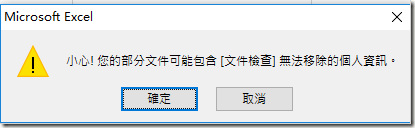【小計】計算後的結果,要如何複製出來?
而不是全部數據資料呢!
【小計】計算是 Excel 眾多功能中的一項,使用它的方法很簡單。
- 將游標定位到要計算小計的資料區中
- 功能表:資料/小計
- 小計處理的相關操作設定。
【小計】計算後,原有資料的左邊,就會產生【大綱模式】。操作該區域的數字層級,就可以看到相對地資料內容。
今天討論的話題,則著重於計算結果後的資料複製!
因為,它是處理後的資料,而不是原有的全部資料。
平時,我們會直接使用滑鼠拖拉,選定所需要的資料。
經過【小計】計算後的資料,則含有結果資料 & 明細資料。只不過是使用【大綱模式】來呈現出不一樣的資料。
在你選取資料後,為了避免連明細資料也一起選進來,就必須做下列處置:(擇一辦理)
- 直接按下 按鍵:Alt + ;
- 由功能表下手:常用/尋找與選取/特殊目標/可見儲存格 (詳:下列圖示)
接下來看看,相關處理的畫面:
=》 框選資料區域
=》 選定可見儲存格;或是按鍵:Alt + ;
=》 複製資料;或是按鍵:Ctrl + C